Slik finner du servicekoden på en bærbar Windows 10

Hvis du er på markedet for en bærbar Windows 10, vil du gå gjennom mange og mange forskjellige produsenter. De samme produsentene vil ha nok
QuickBooks 2015 gjør det enkelt å registrere kundebetalinger. Hvis kundene dine ikke alltid betaler deg på forhånd for kjøpene sine, må du registrere en annen type betaling: betalingene kundene gjør for å betale ned eller betale ned det du har fakturert dem. For å registrere betalingene må du selvfølgelig først registrere fakturaer for kunden.
Hvis du utsteder kreditnotaer som kunder kan bruke til å redusere beløpene de skylder, må du også først registrere kreditnotaer for hver kunde. Resten er lett.
For å få tilgang til et vell av kundeinformasjon på én side, klikk på Kunde-ikonet på ikonlinjen eller velg Kunder→ Kundesenter. Kundesenteret vises, og viser utestående saldoer for alle kunder og detaljert informasjon for kunden valgt i Kunder og jobber-listen.
For å vise vinduet Motta betalinger, klikk på Motta betalinger-ikonet på startskjermen eller klikk på Kundesenter-ikonet og velg kunden du trenger. Klikk på Nye transaksjoner og motta betalinger eller velg Kunder→ Motta betalinger fra toppmenyene. Beskriv deretter kundebetalingen og de betalte fakturaene. Hvis du vil ha de blodige detaljene, les gjennom følgende trinn:
Velg Kunder→ Motta betalinger.
Vinduet Motta betalinger vises.
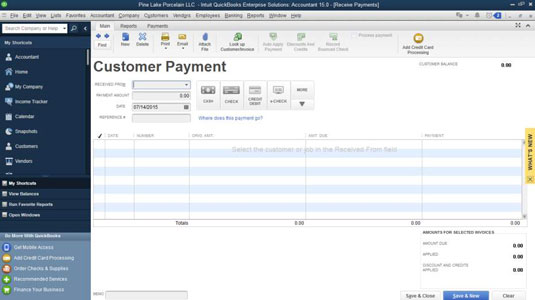
Identifiser kunden og eventuelt jobben.
Aktiver rullegardinlisten Mottatt fra og velg kunden (og jobben, om nødvendig) ved å klikke på navnet. QuickBooks viser de åpne, eller ubetalte, fakturaene for kunden i listeboksen nederst i vinduet.
Angi betalingsdato.
Trykk Tab for å flytte markøren til tekstboksen Dato og skriv inn riktig dato i formatet MM/DD/ÅÅÅÅ. For å redigere datoen kan du bruke de hemmelige datoredigeringskodene.
Angi beløpet for betalingen.
Flytt markøren til feltet Beløp og skriv inn kundebetalingsbeløpet. Merk: Hvis kunden betaler med kredittkort og forhandlerbanken din trekker et gebyr fra de individuelle betalingene, noterer du hele beløpet for betalingen på denne betalingsskjermen og forhandlergebyret senere på innskuddsskjermen.
(Valgfritt) Angi betalingsmåten.
Aktiver Pmt. Metode rullegardinliste og velg betalingsmåte.
(Valgfritt) Skriv inn sjekknummeret.
Du kan gjette hvordan dette fungerer, ikke sant? Du flytter markøren til Reference #-feltet. Deretter skriver du inn sjekknummeret fra kundens sjekk. Trenger du å fullføre dette trinnet? Nei. Men denne informasjonen kan være nyttig hvis du eller kunden senere ender opp med spørsmål om hvilke sjekker som er betalt for hvilke fakturaer.
(Valgfritt) Legg til en memobeskrivelse.
Bruk Memo-beskrivelsen for å lagre litt informasjon som vil hjelpe deg på en eller annen måte. Merk at dette feltet skrives ut på kundeerklæringen.
Hvis kunden har utestående kreditter, må du bestemme om du vil bruke dem i denne betalingen.
QuickBooks summerer summene av noen av kundens eksisterende kreditter. De kan være alt fra en overbetaling på en tidligere faktura til en returkreditt eller noe annet.
Når du oppretter en ny faktura, gir QuickBooks beskjed om at det er kreditter tilgjengelig på kundens konto og spør om du vil bruke noen av dem på den nye fakturaen.
Hvis du ønsker å bruke en kreditnota på en bestemt åpen faktura, velger du fakturaen og klikker på knappen Rabatter og kreditter. Når QuickBooks viser Kreditt-fanen i dialogboksen Rabatt og kreditter, klikker du på kreditnotaen du vil bruke og klikker på Ferdig.
Identifiser hvilke åpne fakturaer kunden betaler.
Som standard bruker QuickBooks automatisk betalingen på de åpne fakturaene, og starter med den eldste åpne fakturaen. Du kan endre denne applikasjonen ved å angi beløp i kolonnen Betaling. Bare klikk på den åpne fakturaens betalingsbeløp og skriv inn riktig beløp.
Du kan la en del av betalingen være ubrukt hvis du ønsker det. QuickBooks spør deretter hva du vil gjøre med overbetalingen: Du kan la beløpet på konto bli brukt eller refundere beløpet til kunden eller klienten. Hvis du registrerer en underbetaling, spør QuickBooks om du bare vil la det ubetalte beløpet sitte der eller i stedet vil skrive av den gjenværende saldoen.
Hvis du ønsker å bruke kundebetalingen på de eldste åpne fakturaene, klikker du på knappen Automatisk bruk betaling. Hvis du vil annullere betalinger som du allerede har brukt på åpne fakturaer, klikker du på Un-apply Payment-knappen. Avbryt betaling og automatisk bruk betaling er den samme knappen. QuickBooks endrer navnet på knappen, avhengig av om du allerede har brukt betalinger.

Juster tidlig betaling eller andre rabatter, om nødvendig.
Hvis du tilbyr betalingsvilkår som inkluderer rabatt for tidlig betaling, reduserer QuickBooks automatisk det opprinnelige beløpet for åpne faktura med rabatten for tidlig betaling som du spesifiserer for å beregne det justerte beløpet som skal betales hvis betalingen dateres innenfor rabattperioden.
For å spesifisere eventuelle andre rabatter, velg den åpne fakturaen du vil justere. Klikk deretter på knappen Rabatt og kreditter. Med liten eller ingen nøling vises fanen Rabatt i dialogboksen Rabatt og kreditter.
Skriv inn dollarbeløpet for rabatten i tekstboksen Rabattbeløp. Angi deretter utgiftskontoen du vil bruke til å spore rabatter ved å aktivere rullegardinlisten Rabattkonto og velge en av kontoene.

Når du er ferdig, klikker du på Ferdig for å gå tilbake til vinduet Motta betalinger.
Registrer kundens betalingsinformasjon.
Etter at du har identifisert hvilke fakturaer kunden betaler – det ubrukte beløpet skal sannsynligvis vises som null – er du klar til å registrere kundens betalingsinformasjon. Du kan gjøre det ved å klikke enten Lagre og Ny-knappen eller Lagre og lukk-knappen. QuickBooks lagrer kundebetalingen som vises på skjermen. Hvis du klikker Lagre og ny, viser QuickBooks et tomt Motta betalinger-vindu slik at du kan legge inn en annen betaling.
Hvis du er på markedet for en bærbar Windows 10, vil du gå gjennom mange og mange forskjellige produsenter. De samme produsentene vil ha nok
Hvis du har oppdaget at du bruker Microsoft Teams, men ikke klarer å få det til å gjenkjenne webkameraet ditt, er dette en artikkel du må lese. I denne veiledningen har vi
En av begrensningene ved nettmøter er båndbredde. Ikke alle nettmøteverktøy kan håndtere flere lyd- og/eller videostrømmer samtidig. Apper må
Zoom har blitt det populære valget det siste året, med så mange nye mennesker som jobber hjemmefra for første gang. Den er spesielt flott hvis du må bruke den
Chat-applikasjoner som brukes for produktivitet trenger en måte å forhindre at viktige meldinger går tapt i større, lengre samtaler. Kanaler er én
Microsoft Teams er ment å brukes i en organisasjon. Vanligvis er brukere satt opp over en aktiv katalog og normalt fra samme nettverk eller
Slik ser du etter Trusted Platform Module TPM-brikke på Windows 10
Microsoft Teams er en av mange apper som har sett en jevn økning i brukere siden arbeidet har flyttet på nettet for mange mennesker. Appen er et ganske robust verktøy for
Microsoft Office har for lenge siden flyttet til en abonnementsbasert modell, men eldre versjoner av Office, dvs. Office 2017 (eller eldre) fungerer fortsatt, og de
Hvordan installere Zoom videokonferanse-appen på Linux








